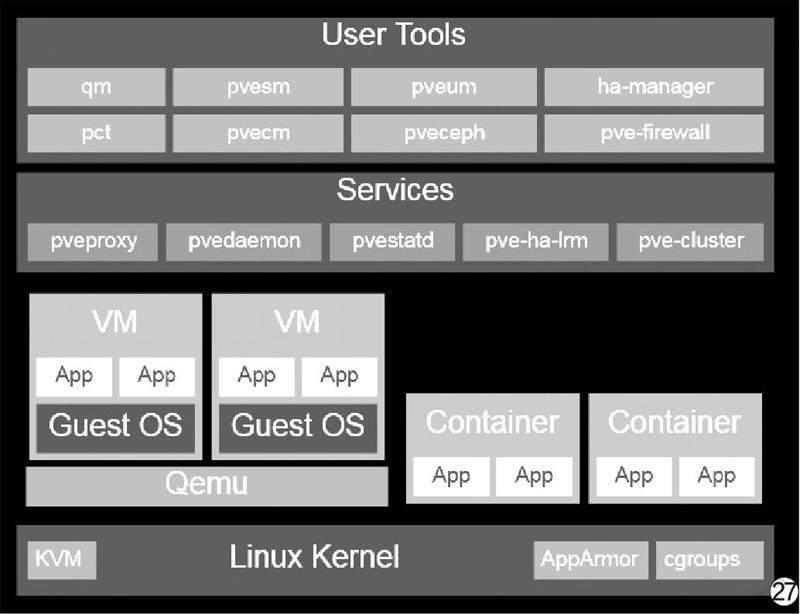想玩多系统 虚拟机哪家强?
2022-05-30超载
超载
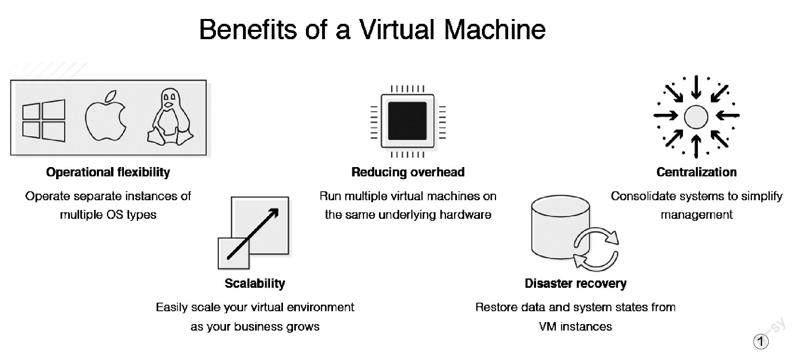
虚拟机究竟是什么?
虚拟机全称为Virtual Machine(图2),是一种基于物理硬件系统(位于外部、内部)、充当虚拟电脑系统的虚拟环境,简单说,虚拟机会模拟一整套硬件设备,包括处理器、内存、网络、硬盘、显卡等等硬件设备,使之可以分配给不同的虚拟系统(如Windows 10)使用。
虚拟机的好处是隔离、独立于系统的其余部分,而且单一硬件(电脑)上可以规划安装有多个虚拟机(图3)。使用者可以根据自己的需要在主机服务器之间移动这些虚拟机,更有效的利用硬件资源。也就是说,我们可以使用一台电脑当做主机,通过虚拟机安装几个不同的操作系统,然后供局域网内其他设备、用户使用。每个操作系统的运行方式与通常操作系统或应用在主机硬件上使用的运行方式相同,因此在虚拟机中获得的最终用户体验与物理机上的实时操作系统体验也几乎毫无二致。
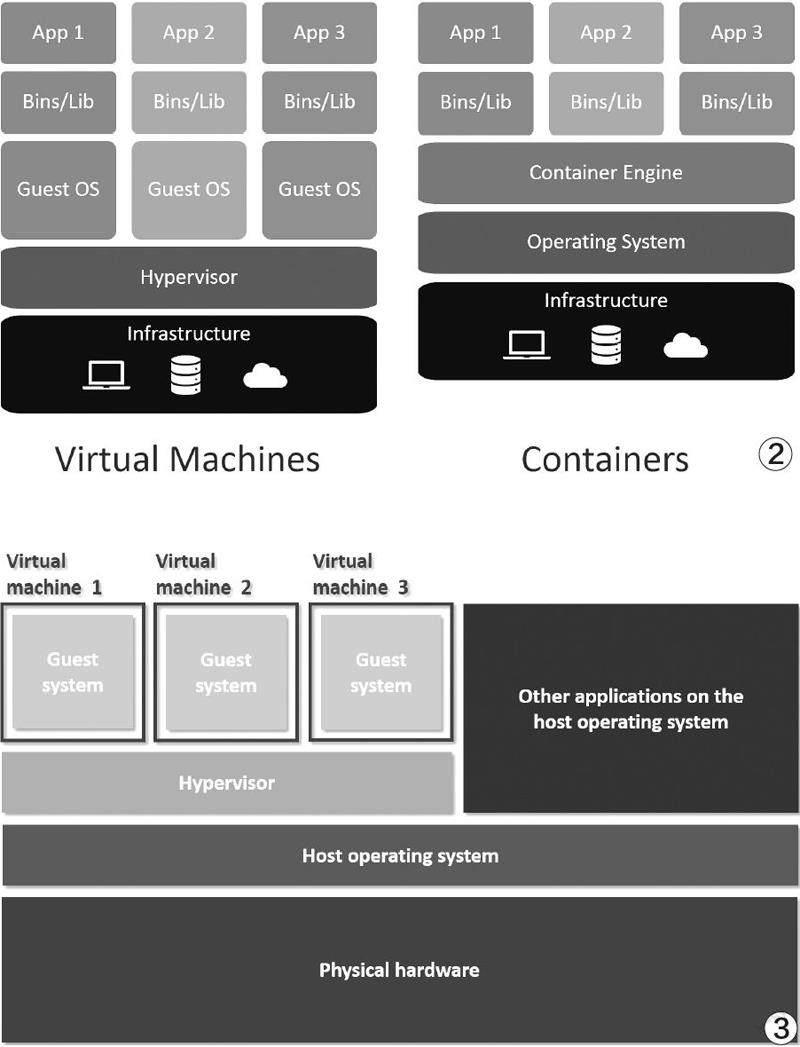
虚拟机是如何工作的?
虚拟化技术允许多个虚拟环境共享一个系统。虚拟机监控程序负责管理硬件并将物理资源与虚拟环境分隔开。来自物理环境的资源根据需要进行分区后,会分配给虚拟机使用。虚拟机运行时,当使用者或程序发出需要从物理环境获取更多资源的指令,虚拟机监控程序会调度物理系统的资源请求,以便虚拟机的操作系统和应用可以訪问共享的物理资源池(图4)。
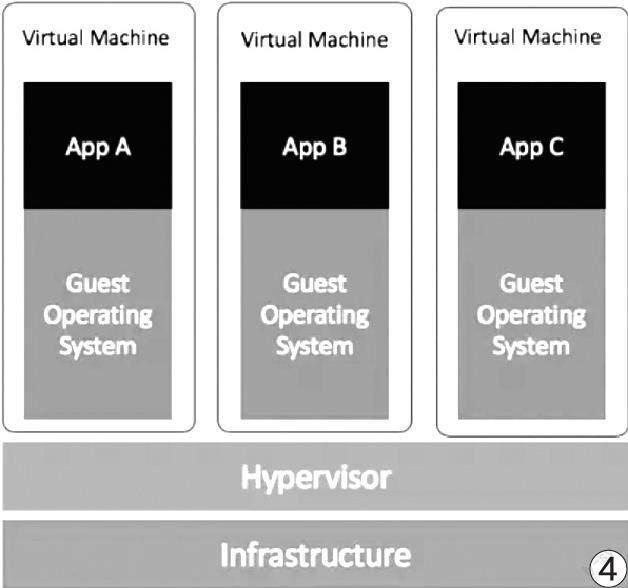
为什么要使用虚拟机?
服务整合是使用虚拟机的一个重要因素,这和商业环境下使用虚拟机还是有些许区别。除开游戏、视频编码等工作不谈,日常应用中,电脑的“闲置系统资源”还是很多的,如何充分发挥电脑硬件、榨干每一份性能,虚拟机就可以实现这个“愿望”。此外,整合服务也是另一个虚拟机走入日常用户使用的重要原因。比如我们需要一个存储服务的同时还要有个性化的网络管理,那么就可以使用虚拟机建立一个NAS系统的同时,分配一部分硬件资源给OpenWRT,前者主要使用的硬件资源在硬盘、磁盘控制器,后者主要使用CPU的资源,这种差异化的使用需求正好对应了电脑硬件资源中不同的资源配置,充分发挥电脑硬件的性能——你无需单独为某一个应用服务购买添置新的硬件(图5)。

同时,这样做的好处还有一个,就是虚拟机之下的各个系统互相之间独立存在的,即便出现问题,恢复的成本,无论是精力投入还是数据恢复,都要比传统的单一系统方便许多(快照功能、备份功能),而且不会影响到其他服务中的虚拟系统。
使用虚拟机最重要的是什么?
既然虚拟机要分配资源,那就需要一定的硬件资源来供虚拟机分配。在处理器部分,多核心处理器、尤其是多核心多线程的处理器十分有意义(图6),笔者推荐至少电脑拥有四个核心以上的处理器,这样再考虑将其用作虚拟机主机使用,一般而言,虚拟机上都会存在至少两个或者更多的虚拟系统,分配不同的核心给与不同虚拟机使用十分必要。至于为什么要四个核心的处理器,主要是因为至少要预留一个处理器核心供虚拟机自身的资源消耗使用,其次,每一个虚拟机至少能够分配到一个处理器核心负责,也就是所谓的“专人专职”。当然了,核心数量越多,所能分配给虚拟机中每一个系统的处理器资源就越多。当然,最根本的是处理器还需要支持虚拟化技术,例如英特尔的VT-X。
其次,就是内存部分了(图7),笔者强烈推荐日常使用虚拟机的电脑内存不要低于16GB,当然如果安装的都是极为轻量的虚拟系统可以酌情降低至8GB。同处理器的道理一样,足够的内存资源分配给不同的虚拟系统也可以让其更好的工作。就日常的使用经验来看,Windows 7操作系统需要4GB内存、Ubuntu操作系统需要4GB内存、OpenWRT(路由器系统)需要512MB内存、NAS类系统普遍需要最少2GB至4GB的内存。
硬盘部分
最后是硬盘部分,这个部分的资源主要是在两个部分,并发的数据吞吐需求以及容量需求。如果是机械硬盘,最好是4T B以上、转速达到72 0 0 RPM的CMR /PMR机械硬盘(图8),毕竟在寻道时间,并发数据吞吐上,达到这个级别的硬盘性能不会很差,应对虚拟机的操作要求可以初步满足。当然如果可能,最好还是使用M.2接口的固态硬盘(图9),容量不要低于120GB,方便更自如的分配给不同的虚拟机系统使用。Windows至少分配30GB左右的空间、Ubuntu也需要差不多至少30GB的存储空间,诸如OpenWRT之类的轻量级系统200MB至4GB就足够了。注意,笔者这里说的是实用空间,不是最小安装需要的空间。此外,硬盘本身要有一定的存储空间余量,方便之后的调整、文件暂存等实用需求。

处理器、内存、硬盘的硬件资源多寡,决定了虚拟机上安装系统的性能优劣,这是根本所在。其他硬件资源,则属于“锦上添花”——当然显卡是个例外。如果你对虚拟机中图形性能有要求,自然是要加装一块性能够用的显卡。而且,一般来说有这种特定的使用需求,显卡需要硬件直通到某一个虚拟机上让其“专属”使用。
小知识
什么是CMR/PMR机械硬盘?
CMR的中文意思是传统磁记录方式,采用该技术的硬盘会在磁道间保有保护间距(图10),数据不会被重复叠写,安全稳定性更高。而PMR是垂直磁道记录技术(图11),后来随着技术的发展,PMR细分出了CMR和SMR,一般我们认为PMR=CMR。只有采用CMR技术的机械硬盘另一个特点是缓存比SMR技术的硬盘更小一些。在读写性能上,尤其是写入性能,PMR/CMR技术的机械硬盘明显比采用SMR技术的机械硬盘来得好,尤其是SMR技术的机械硬盘行将存满数据的时候,写入性能十分堪忧。而且在使用寿命上,PMR/CMR技术的机械硬盘无疑更加出色一些。SMR技术的机械硬盘是可以在同等技术规格之下,容量更大一些,再无其他优点。
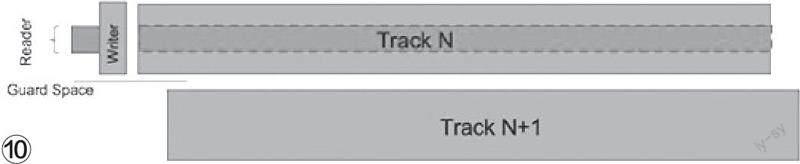

虚拟机这些就够了
ESXiESX i是VMWare v Sp he reHyper visor套件之下重要组件,或者说是核心组件(图12),ESXi只是vsphere架构中的Hyper visor这一层。vSphere包含VC,NSX,VSAN等一整套软件。它的前身是ESX,2011年,VMware推出了ESXi,即为当前应用最广泛的虚拟化产品。同样,ESXi也是裸机安装在物理电脑上的,他做的改进是将虚拟化层中繁杂的linux层剔除,只保留了VMkernel虚拟化内核对资源进行管理,也就是说,它和Linux没有很么关系了(以前是基于Linux的)。這样,便大大的额降低了虚拟化层的大小,同时也减小了虚拟化层对物理层的硬件资源消耗。

ESXi做的第二大改进便是将控制台从虚拟化程序中移除,变成一个独立的组件,即Vsphere Client,使得管理工作更加的轻松便捷。
ESXi的商用气息十分浓重,界面极为简介,所有操作控制在网页页面上就可以完成。本身ESXi也是商用级别的虚拟机产品,所以它的功能拓展性并不强,但是可维护性极高。此外就是硬件兼容性并不好,毕竟是面向商用领域,主要安装在服务器上使用,所以只针对有限的硬件进行兼容处理(图13)。
ESXi的重要特点就是精简的体系结构,这让它的执行效率很高,而且安装所需的空间也非常少。此外,在部署和配置上,ESXi的操作极为简洁(图14),对比笔者后面要介绍的Proxmox Virtual Environment要方便许多。此外,它在维护功能、更新模式上,都极为方便易用,这对使用者来说极为友好。

当然,它的缺点就是在硬件兼容性上,普通电脑上日新月异、各种规格各种品牌的硬件在ESXi上并不一定就能很好的使用,ESXi很可能因为没有驱动程序或者对其支持度不完善而无法调用这部分硬件资源。甚至包括温度监控,也必须是主板具备IPMI的才可以,毕竟它是为服务器而生的。
笔者体验ESXi的使用感受就是,极为简便,异常稳定,但是拓展功能有限。此外,它对普通用户来说,最难以企及的是售价,ESXi安装后可以免费试用70天的时间,而最便宜的售价是一年期授权1700元以上,这个价格可不算便宜了。如果你只是最基础的应用,ESXi也提供了“免费注册”,对个人用户来说比较友好,它与收费版本的区别在于功能受限。
Proxmox Virtual Environment
如果你觉得ESXi有点不对“胃口”的感受,那么不妨考虑一下PVE。PVE的全称是Proxmox Virtual Environment,是基于Debian的Linux系统,本质上也是面向企业级的虚拟化平台。PVE集成了基于内核的虚拟机管理程序(KVM)和基于Linux容器(LXC)这两种虚拟化技术(图15),同时还集成了软件定义存储和虚拟网络功能。借助网页的管理界面工具和命令行模式,可以有效管理和配置虚拟机、容器、高可用性集群、软件定义存储、虚拟网络以及备份等。
一方面,它属于开源产物,拓展能力极强。另一方面,它对硬件的兼容性颇佳,各种新硬件都能很快得到驱动程序,毕竟属于Linux系统,这方面是ESXi无法比拟的。举例来说,2.5G的网卡在第一时间就能提供PVE驱动支持,而ESXi则颇费时日才将驱动加入其中,而且执行效率和兼容性也是PVE更胜一筹。
在安装上,只需要在Proxmox VE社区下载ISO镜像,并刻录到U盘之中即可引导安装,整个安装过程在10分钟之内就可以,然后根据提示输入安装向导时指定的内网IP地址(图16)即可开始使用网页控制、管理PVE系统(图17)。只不过,它的网页界面可管理项目并不丰富,很多操作都需要使用Linux命令行来实现,这对于没有Linux使用基础或是新手来说是个挑战。


最后,PVE最大的优点是免费,尤其是软件和社区支持都是免费的,对企业用户的收费最低是1年700元左右,相比之下PVE无疑更具有“性价比”。
不得不说,PVE是近年来难得的优秀虚拟机系统,固然需要一定的技术基础才能完美操作,但是好在支持社区活跃,问题发现很快就能有对应的解决方案,这也是开源软件的一大好处。另外对于普通用户来说,PVE有不少讨论、分享的教程、经验,如果你愿意花些时间来学习,PVE绝对是最值得选择使用的虚拟机系统。当然了,这个门槛如果实在难以跨越,也可以考虑笔者接下来介绍的系统Unraid —— 操作更为简便,支持度更加灵活,但是又没有ESXi那么昂贵的授权费用。
Unraid
严格意义上说,Unraid是一个NAS系统而不是虚拟机系统,它是基于Slackware的Linux系统,虚拟机内核也是K VM。其磁盘阵列管理非常有特色,灵活性很高。同时还有很不错的插件、Docker和虚拟机支持。
但是对于普通用户而言,恐怕Unirad是可玩性最高、操作难度最低的一个了。与其他虚拟机操作系统相比之下,它的操作易用性极为出色,绝大部分设置都是图形化操作(图18),即便有些“高级”功能,也可以通过插件替代命令行的方式进行,十分便利。
另外一个优秀的地方是它对硬件的兼容性颇佳,毕竟是基于Linux操作系统衍生而来的,在硬件的驱动程序兼容上可以快速跟进,几乎主流的硬件产品都可以匹配支持(图19),这要比ESXi方便多了,而且也不像PVE那样很多时候需要命令行执行操作。
除了这些,它对Docker的原生支持更是让易用性大大加分,想要虚拟机?Unraid可以办到。想要使用Docker?Unraid一样可以完美支持(图20),这就是Unraid的魅力。Unraid自身对电脑系统资源的占用并不高,可以充分发挥硬件的性能,以分别供给不同的虚拟机、Docker容器使用。
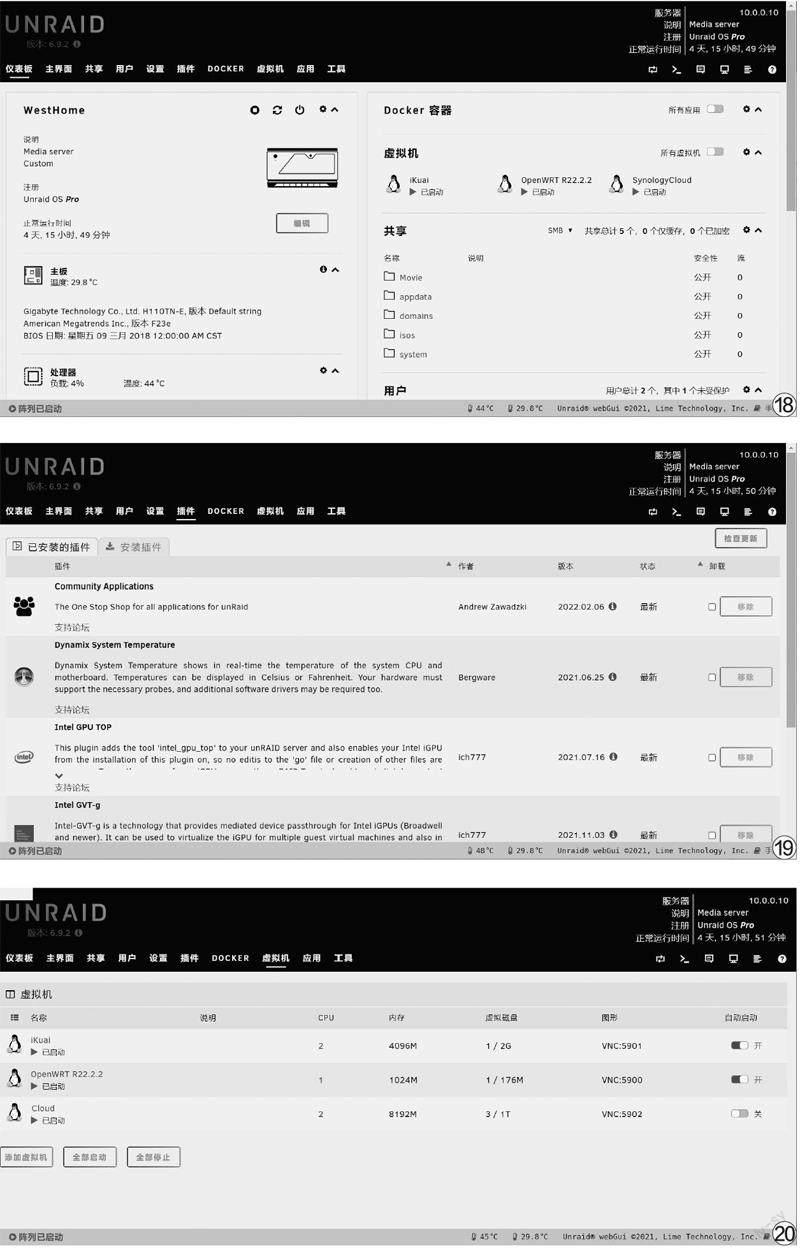
当然,从根本上讲,Unraid更偏向于家用或小型商用的数据存储功能——从它的名字就可以看出来,Unraid,是一个不使用Raid方式、但提供完善数据保护的数据存储方案。Unraid采用校验盘模式来保证数据的安全性,最高支持两块硬盘作为校验盘,从而实现了类似RAID5、RAID6的冗余模式,唯一的要求就是校验盘容量必须是大于等于数据存储盘的容量。极端情况下,在使用两块数据校验盘时允许同时损坏两块数据存储硬盘损毁,这对一般用户而言足够了。
当然了,Unirad也是收费系统,它按照存储设备的数量来定价(包括校验盘),共分为Basic(支持6个磁盘)、Plus(支持12个磁盘)、Pro(磁盘无限制)三个阶梯,分别约在400元、550元、850元的水准。但你可以免费注册一个账号,拥有30天的全功能试用期。
Hyper-V
如果你既不想花钱,又怕麻烦,只想单纯在现有条件下体验一下虚拟机的使用方式,不妨试试微软操作系统中自带的Hyper-V虚拟机。它是微软提供的硬件虚拟化产品,而且只需要在控制面板→程序和功能中,选择“启用或关闭Windows功能”中找到“Hyper-V”一项,将其勾选添加(图21),重启后就可以在开始菜单中找到了——只要你拥有一个正版的Windows操作系统,就能体验虚拟机系统,是不是很划算?

Hyper-V 支持在物理主机上运行虚拟化的计算机系统(图22)。 可以像在物理计算机系统上一样使用和管理这些虚拟化的系统,但它们存在于虚拟化和隔离的环境中。 称为虚拟机监控程序的特殊软件可管理虚拟系统和物理硬件资源之间的访问权限。 虚拟化支持快速部署计算机系统、快速将系统还原为先前已知的良好状态的方法和在物理主机之间迁移系统的能力。
传统Windows操作系统分为应用层和内核层两种不同的权限级别,应用程序运行在Ring 3权限上,操作系统运行在Ring0权限上。而Hyper-V在安装之后会运行在比传统模式更高的Ring -1权限(图23),这个权限的级别是由处理器提供的,简言之,它可以在最底层的高权限下让处理器调用硬件资源对应虚拟机的硬件配置要求。当然了,Hyper-V同其他虚拟机一样,也依赖于硬件虚拟化技术,例如英特尔的VT-X技术,幸好目前主流的处理器都带有这个规格。
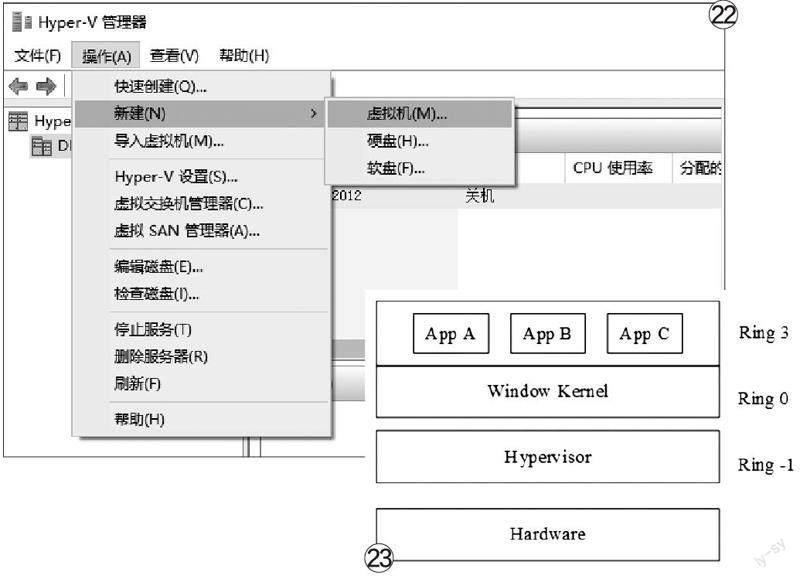
Windows上的Hyper-V提供了非常強大的虚拟机功能,但是它又基于Windows操作系统而生,操作的门槛较低。只是它的扩展功能不如其他虚拟机,更偏向对商业用户的使用支持。另外一个差异是,除了日常使用的Windows操作系统Hyper-V之外,Windows Server上也有Hyper-V。不同之处在于Windows Ser ver中的Hyper-V支持Hyper-V 副本、虚拟光纤通道、SR-IOV 网络等功能,而普通桌面的Windows操作系统则不拥有这些功能。这些功能在其他的虚拟机上其实都有提供,而Windows则因为服务器、桌面版本的差异将功能拆分到不同的系统之上,客观的说,桌面Windows系统上的Hyper-V只有“浅尝即止”的虚拟机功能。
Parallels Desktop
Parallels Desktop是这些虚拟机中的另一个“另类”,同Windows上的Hyper-V一样,它也是基于操作系统之上的虚拟机产品,只不过它专属于Mac平台——尤其是在推出ARM架构的M1处理器之后,Parallels Desktop是Mac下近乎唯一的虚拟机平台选择,也是最好的一个(图24)。

(24)
而使用Parallels Desktop最根本的目的,其實还是在Mac下获得对Windows系统的支持。Parallels Desktop拥有极强的性能和更好的兼容性,在Mac和Windows双系统间有着更无缝的体验。因为它专门为Mac做了非常多的体验和性能上的优化,这可以Windows系统在Mac上运行的非常顺畅,而且其拥有的融合模式(图25),能够让Windows“嵌入”Mac系统之中,运行Windows平台的软件和运行Mac的软件几乎不会感觉到有任何差异。

当然了,Parallels Desktop不光可以虚拟Windows,也同样可以虚拟创建多种不同的操作系统供Mac平台用户使用,不同于其他虚拟机产品,Parallels Desktop更加追求简单、易用的特性,操作Parallels Desktop就像操作普通软件一样,几乎都是向导式操作,门槛极低(图26)。

虚拟机 不止为了多一个系统
虚拟机的出现从根本上还是商用领域的需求,但随着近些年电脑性能的飞速提升,加上用户使用需求的多样化,虚拟机也开始在普通用户的电脑上“安家落户”了。同一台电脑安装虚拟机创建多个不同的系统,不是为了多几个不同的“系统桌面”,而是尽可能拓展使用的方式,提升电脑的使用效率,让其更好的满足使用者的需求。
如果你是一个毫无经验的使用者,不妨从Windows的Hyper-V入手,尝试、理解虚拟机带来的功能变化;如果你是一个猎奇心很大的使用者,并且拥有一定Linux使用经验(尤其熟悉Linux命令),PVE是你最好的选择(可选图27);如果你想拥有更多的功能,并且对存储有一定的需求,Unraid是不二之选;如果你正巧也要为公司、企业的网络规划虚拟机使用方案,ESXi是个不错的选择;至于Mac用户,Parallels Desktop就是近乎唯一的选择了。